Skelbimas
 Nereikia būti nuoširdžiu menininku, kad galėtumėte mėgautis piešiniais ir piešiniais. Nors yra žiniatinklio programų, tokių kaip „Canvastic“ ir „Windows“ programų, tokių kaip nuostabiosios „Artweaver“ „Artweaver“: Meno audimas nemokama kompiuteryje [„Windows“]Duok man tuščią drobę ir keletą pieštukų, anglies ar dažų, ir aš be problemų susitvarkysiu. Neverta bus kabinti galerijoje, bet mano mama ją kabins ... Skaityti daugiau , tapyba jutikliniu ekranu yra visai kas kita. Tam reikia mažiau akių-rankų koordinavimo, nei dažyti pele ar rašikliu, nes galite pažiūrėkite, ką tiksliai darote, panašiai kaip tapyba ant tikros drobės, ypač jei turite plunksna.
Nereikia būti nuoširdžiu menininku, kad galėtumėte mėgautis piešiniais ir piešiniais. Nors yra žiniatinklio programų, tokių kaip „Canvastic“ ir „Windows“ programų, tokių kaip nuostabiosios „Artweaver“ „Artweaver“: Meno audimas nemokama kompiuteryje [„Windows“]Duok man tuščią drobę ir keletą pieštukų, anglies ar dažų, ir aš be problemų susitvarkysiu. Neverta bus kabinti galerijoje, bet mano mama ją kabins ... Skaityti daugiau , tapyba jutikliniu ekranu yra visai kas kita. Tam reikia mažiau akių-rankų koordinavimo, nei dažyti pele ar rašikliu, nes galite pažiūrėkite, ką tiksliai darote, panašiai kaip tapyba ant tikros drobės, ypač jei turite plunksna.
Šioje erdvėje Eskizų knygelė „SketchBook Express“ - paskutinė piešimo programa, kurios jums kada nors prireiks [„iPad“]Kai pirmą kartą įsigijau savo „iPad“, žinojau, kad noriu jį naudoti piešimui ir eskizui. Bet ne tai, kad aš esu menininkas, aš vos nemoku nupiešti lazdos, bet kai tu ... Skaityti daugiau yra viena iš geriausiai žinomų programų, tačiau ji gana stipriai konkuruoja. Šiandien norėčiau parodyti jums „Infinite Painter Free“, stebėtinai galingą ir intuityvią „Android“ tapybos programą [nebėra].
Jaučiasi kaip „Leatherman“ daugiafunkcis įrankis

4,3 colio laikoma dideliu, kai kalbama apie išmaniuosius telefonus, tačiau, palyginti su tikra drobe ar net tik popieriaus lapu, ji yra maža. Šis suvaržymas apsunkina tapybos programų dizainerių gyvenimą. Viena vertus, galinga piešimo programa turi daug galimybių ir funkcijų. Kita vertus, jie turi išlaikyti kuo daugiau ekrano, kad galėtumėte pamatyti, ką jūs piešiate. Sprendimas dažnai apima iššokančiuosius valdiklius, tai, kas Infinite Painter išsiskiria.
Pvz., Patikrinkite, kaip pakeisti esamą atspalvį:

Norėdami gauti šį iššokantįjį langą, palieskite atspalvio apskritimą ir braukite nuo jo. Jei perbraukite toliau, apskritimas tampa akies lašintuvu, kurį galite naudoti spalvų atrankai iš bet kurios paveikslo dalies. Tas pats mechanizmas veikia keičiant šepetėlio dydį: braukite toliau nuo šepečio apskritimo, o jo dydį galite pakeisti naudodami patogų vaizdinį iššokantįjį langą.
Deja, su tokiais naujoviškais valdikliais galite nuveikti tik tiek, kad daug funkcijų pasiekiama naudojant tradicinę įrankių juostą:

Gausus šepečių pasirinkimas ir mastelio keitimas detaliam darbui

„Infinite Painter“ siūlo dvidešimt skirtingų natūralių laikmenų šepetėlių, iš kurių galite pasirinkti, kad gautumėte norimą vaizdą. Kai kurie, pavyzdžiui, kryžminio šepetėlio, kuris pirmiausia pasirodo aukščiau esančioje ekrano kopijoje, gerai tinka šešėliavimui ar užpildymui didelėse vietose. Kiti yra geresni detaliems darbams, ypač kai jie derinami su „Infinite Painter“ valdikliu, kurį galima valdyti priartinant prie mastelio:

Mastelio keitimo funkcija leidžia lengvai išlaikyti savo darbą kontekste: Priartinę tam tikrą paveikslėlio plotą, greitai dukart bakstelėkite ekraną, kad atitolintumėte 100%. Pamatę savo darbą kontekste, galite dar kartą dukart paliesti, kad vėl priartintumėte vietą toje pačioje vietoje kaip ir anksčiau ir toliau dirbtumėte.
Darbas su sluoksniais
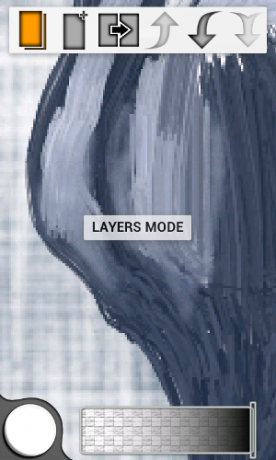
Kaip ir rimčiausios tapybos programos, „Infinite Painter“ palaiko sluoksnius. Sluoksniai išsaugomi jūsų projekto metu, todėl galite išsaugoti savo darbą ir grįžti prie jo vėliau, redaguojamus sluoksnius ir viską. Kaip matote aukščiau, sluoksnio neskaidrumą lengva sureguliuoti naudojant apačioje esantį slankiklį.
Galiu tik palinkėti, kad kiti įrankių juostos mygtukai būtų kaip savaime suprantami. Aš turėjau išbandyti kai kuriuos iš jų tik norėdamas išsiaiškinti, ką jie daro (horizontaliai ir vertikaliai sluoksnį aprašančios piktogramos yra kriptos).
Įvaldyti begalinį tapytoją

Kaip jau suprantate, „Infinite Painter“ siūlo daugybę galimybių. Norėdami padėti jums pradėti jį naudoti, autorius sukūrė draugišką, ranka rašytą vadovėlį. Tai nėra ilgas tekstas, kurį turite perskaityti, o vietoje įkandimo dydžio žingsnių seka. Perskaitėte žingsnį, jį praktikuojate ir pereinate prie kito. „Infinite Painter“ bando nustatyti, kada atlikote žingsnį, ir parodyti jums kitą žingsnį, tačiau man tai nepatiko labai patikimai. Man kartais reikėjo kelis kartus atlikti žingsnį arba tiesiog sėdėti ir laukti, kol „Infinite Painter“ pasirodys kitas žingsnis.
Klaidos ir keiksmai
Aš dar apžvelgiau tobulą programą, ypač ne tokią sudėtingą kaip „Infinite Painter“. Testuojant vis iškilo viena problema: dažnai praradau sluoksnio turinį: be aiškios priežasties sluoksnis tiesiog išnyktų, palikdamas mane nieko. Atšaukti mano paskutines kelias operacijas nepadėjo ir jų pakartoti nepavyko. Aš stengiausi išsaugoti savo projektą ir atkurti, kai reikėjo.
Išskyrus šį (žinoma, erzinančią) problemą, mane maloniai nustebino nemokamų „Infinite Painter“ pasiūlymų plotis ir kokybė. Jei jums patinka papuošti logotipus, būtinai patikrinkite.